Keine Bearbeitungszusammenfassung |
Keine Bearbeitungszusammenfassung |
||
| Zeile 1: | Zeile 1: | ||
{{DISPLAYTITLE:Menü-Editor}}__INHALTSVERZEICHNIS_ERZWINGEN__ | {{DISPLAYTITLE:Menü-Editor}}__INHALTSVERZEICHNIS_ERZWINGEN__ | ||
==Einführung== | ==Einführung: == | ||
Der Menü-Editor wird in den verschiedenen Menüs des Wikis, zum Beispiel in der Hauptnavigation eingesetzt, um die Links einzurichten. Am Ende des jeweiligen Menüs erscheint beim Fokus auf das Menü am Ende ein Bearbeitungslink. | Der Menü-Editor wird in den verschiedenen Menüs des Wikis, zum Beispiel in der Hauptnavigation eingesetzt, um die Links einzurichten. Am Ende des jeweiligen Menüs erscheint beim Fokus auf das Menü am Ende ein Bearbeitungslink. | ||
[[Datei:MenuEditor Bearbeitungslink.png|alternativtext=Menüpunkte und aktivierter Bearbeitungslink der Hauptnavigation|zentriert|mini|533x533px|Menüpunkte und Bearbeitungslink des Menü-Editors]] | [[Datei:MenuEditor Bearbeitungslink.png|alternativtext=Menüpunkte und aktivierter Bearbeitungslink der Hauptnavigation|zentriert|mini|533x533px|Menüpunkte und Bearbeitungslink des Menü-Editors]] | ||
| Zeile 7: | Zeile 7: | ||
==Hauptnavigation bearbeiten== | ==Hauptnavigation bearbeiten== | ||
[[Handbuch:Erweiterung/BlueSpiceDiscovery|Eine generelle Einführung zur Hauptnavigation finden Sie hier.]] | [[Handbuch:Erweiterung/BlueSpiceDiscovery|Eine generelle Einführung zur Hauptnavigation finden Sie hier.]] oder [[Handbuch:Erweiterung/BlueSpiceDiscovery/Hauptnavigation anpassen|hier.]] | ||
Wenn Sie als Navigationstyp ''MediaWiki Sidebar'' oder ''Erweiterte MediaWiki Sidebar'' eingestellt haben, werden die Navigationslinks über den Menü-Editor erstellt. | Wenn Sie als Navigationstyp ''MediaWiki Sidebar'' oder ''Erweiterte MediaWiki Sidebar'' eingestellt haben, werden die Navigationslinks über den Menü-Editor erstellt. | ||
| Zeile 53: | Zeile 53: | ||
[[Datei:MenuEditor Unterseitenbaum.png|alternativtext=Dialog für einen Unterseitenbaummit der Tiefe 2|zentriert|mini|550x550px|Unterseitenbaum]] | [[Datei:MenuEditor Unterseitenbaum.png|alternativtext=Dialog für einen Unterseitenbaummit der Tiefe 2|zentriert|mini|550x550px|Unterseitenbaum]] | ||
# | |||
== | == Zusätzliche Menüs == | ||
Mit dem Menü-Editor werden auch folgende Menüs bearbeitet: | |||
== Visuellen Bearbeitungsmodus == | * [[Handbuch:Erweiterung/BlueSpiceUserSideBar|Persönliches Benutzermenü]] | ||
* [[Handbuch:Erweiterung/BlueSpiceCustomMenu|Zusatzmenü]] | |||
* [[Handbuch:Erweiterung/BlueSpiceDiscovery/Fußleiste|Fußleistenmenü]] | |||
=== Visuellen Bearbeitungsmodus === | |||
Durch '''Klicken''' auf<code>Beabeiten</code> wird in den Bearbeitungsmodus gewechselt. | Durch '''Klicken''' auf<code>Beabeiten</code> wird in den Bearbeitungsmodus gewechselt. | ||
| Zeile 67: | Zeile 70: | ||
# Den Text für die Menüüberschrift eingeben. Bei mehrsprachigen Menüs kann auch ein [[mediawikiwiki:Help:System_message|Nachrichtenschlüssel]] eingegeben werden. | # Den Text für die Menüüberschrift eingeben. Bei mehrsprachigen Menüs kann auch ein [[mediawikiwiki:Help:System_message|Nachrichtenschlüssel]] eingegeben werden. | ||
== Quellbearbeitungsmodus == | === Quellbearbeitungsmodus === | ||
Einträge, die mit einem einzelnen Stern („*“) beginnen, erzeugen Menüüberschriften oder Abschnitte, während Einträge mit zwei Sternen („**“) Links erzeugen.<pre> | Einträge, die mit einem einzelnen Stern („*“) beginnen, erzeugen Menüüberschriften oder Abschnitte, während Einträge mit zwei Sternen („**“) Links erzeugen.<pre> | ||
* Meine Lesezeichen | * Meine Lesezeichen | ||
| Zeile 74: | Zeile 77: | ||
</pre> | </pre> | ||
== | == Für Gruppen anzeigen == | ||
Darüber hinaus kann die Sichtbarkeit eines Menüpunkts auf bestimmte Wiki-Gruppen eingeschränkt werden. Geben Sie im Feld „Für Gruppen anzeigen“ eine durch Kommas getrennte Liste von vorhandenen Wiki-Gruppen ein. | |||
== CSS-Klassen == | |||
Sie können CSS-Klassen auch auf jedes Element anwenden, um benutzerdefinierte Stiloptionen zu erhalten. Die Stile müssen auf der Seite ''MediaWiki:Common.css'' definiert werden ([https://wiki.selfhtml.org/wiki/CSS/Tutorials/Einstieg/Stylesheets_einbinden CSS]-Kenntnisse erforderlich).{{Box Links | |||
{{Box Links | |||
|Thema1=[[Übersicht_Menüs|Übersicht der Menüs im Wiki]]|Thema2=|Thema3=}} | |Thema1=[[Übersicht_Menüs|Übersicht der Menüs im Wiki]]|Thema2=|Thema3=}} | ||
{{translation}} | {{translation}} | ||
[[Category:Administration]] | [[Category:Administration]] | ||
Version vom 20. Juni 2025, 08:06 Uhr
Einführung:[Bearbeiten | Quelltext bearbeiten]
Der Menü-Editor wird in den verschiedenen Menüs des Wikis, zum Beispiel in der Hauptnavigation eingesetzt, um die Links einzurichten. Am Ende des jeweiligen Menüs erscheint beim Fokus auf das Menü am Ende ein Bearbeitungslink.
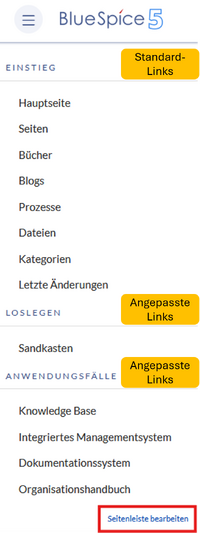
[Bearbeiten | Quelltext bearbeiten]
Eine generelle Einführung zur Hauptnavigation finden Sie hier. oder hier.
Wenn Sie als Navigationstyp MediaWiki Sidebar oder Erweiterte MediaWiki Sidebar eingestellt haben, werden die Navigationslinks über den Menü-Editor erstellt.
So öffnen Sie den Menü-Editor:
- Klicken Sie am Ende der Navigation auf Seitenleiste bearbeiten. Dieser Link wird sichtbar, wenn Sie über bestehende Links hovern. Falls die Seite noch nicht existiert, wird anschließend eine entsprechende Notiz angezeigt und die Seite kann angelegt werden.
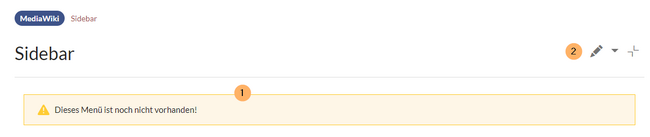
Seite MediaWiki:Sidebar anlegen: (1) Meldung, (2) Bearbeiten-Schaltfläche
Standardlinks bearbeiten[Bearbeiten | Quelltext bearbeiten]
In einem neuen Wiki sind standardmäßig bereits einige Links angelegt. Diese werden als Systemnachrichten angezeigt und referenzieren Seiten mit dem gleichen Namen im Namensraum MediaWiki (zur Unterstützung der Benutzersprachen). Das gesamte Menü kann gelöscht werden oder auch einzelne Menü-Links.
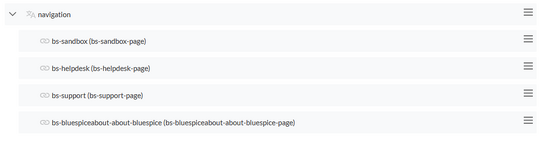
Mediawiki Sidebar[Bearbeiten | Quelltext bearbeiten]
Wenn Sie als Konfiguration "MediaWiki Sidebar" eingestellt haben, gehen Sie wie folgt vor.
So fügen Sie eine neue Überschrift hinzu:
- Klicken Sie Element hinzufügen.

Menü-Überschrift hinzufügen - Geben Sie den Text für die Überschrift ein. Hinweis: In einem mehrsprachigen Wiki, geben Sie hier eine Systemnachricht ein.
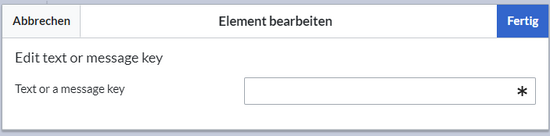
Text für Menü-Überschrift
Links hinzufügen:
- Klicken Sie auf das Dropdown-Menü neben der Überschrift. Wählen Sie Neuen Unterpunkt hinzufügen.
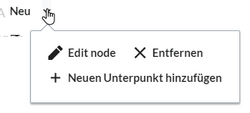
Link als Unterpunkt hinzufügen - Geben Sie das Linkziel (Seitenname) und die Link-Bezeichnung (Label) ein.
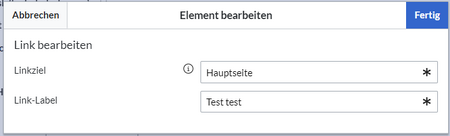
Link erstellen - Klicken Sie auf Fertig.
- Wiederholen Sie die Schritte 1-3.
- Klicken Sie Speichern.
Erweiterte MediaWiki Sidebar[Bearbeiten | Quelltext bearbeiten]
Wenn Sie in der Konfigurationsverwaltung "Erweiterte MediaWiki Sidebar" eingestellt haben, können Sie ein hierarchisches Menü erstellen. Hier bearbeiten Sie die Seite MediaWiki:Sidebar.json. Es verfügt über die Grundfunktionalität der Standard-MediaWiki-Seitenleiste. Darüber hinaus unterscheidet es zwischen folgenden Unterelementen (=Knotentypen):
Interner Link[Bearbeiten | Quelltext bearbeiten]
Geben Sie einfach einen Link zu einer Wiki-Seite mit einem zusätzlichen Link-Label an. Sowohl der Seitenname als auch die Beschriftung können mithilfe einer Parser-Funktion erstellt werden.
Externer Link[Bearbeiten | Quelltext bearbeiten]
Identisch mit internem Link, Sie müssen jedoch eine vollständige URL zu einer externen Website angeben.
Unterseitenbaum[Bearbeiten | Quelltext bearbeiten]
Sie können den Namen einer Seite angeben, die über eine oder mehrere Unterseitenebenen verfügt. Sie können die Tiefe auf 6 Ebenen einstellen. Das heißt, wenn Sie die erste Ebene der Unterseiten anzeigen möchten, würden Sie eine Tiefe von 1 wählen.
Es ist nicht möglich, das gleiche Label in verschiedenen Unterseitenbäumen mehrfach zu verwenden, da dies die Anzeige der Unterseiten zerbricht.
Es ist nicht möglich, den Knotentyp (=Elementtyp) nach der Erstellung zu ändern. Erstellen Sie stattdessen nach Bedarf ein neues Element und löschen Sie das unerwünschte Element.
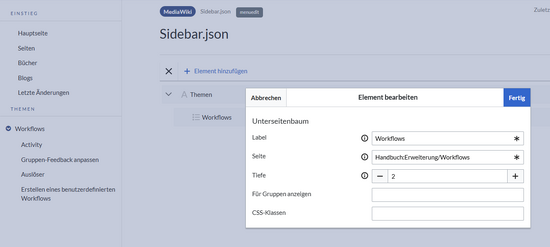
Zusätzliche Menüs[Bearbeiten | Quelltext bearbeiten]
Mit dem Menü-Editor werden auch folgende Menüs bearbeitet:
Visuellen Bearbeitungsmodus[Bearbeiten | Quelltext bearbeiten]
Durch Klicken aufBeabeiten wird in den Bearbeitungsmodus gewechselt.
So wird eine neue Menüüberschrift hinzugefügt:
- Klick auf
Element hinzufügen. - Den Text für die Menüüberschrift eingeben. Bei mehrsprachigen Menüs kann auch ein Nachrichtenschlüssel eingegeben werden.
Quellbearbeitungsmodus[Bearbeiten | Quelltext bearbeiten]
Einträge, die mit einem einzelnen Stern („*“) beginnen, erzeugen Menüüberschriften oder Abschnitte, während Einträge mit zwei Sternen („**“) Links erzeugen.
* Meine Lesezeichen ** Wiki_Page1|Label ** https://externallink.com|Label
Für Gruppen anzeigen[Bearbeiten | Quelltext bearbeiten]
Darüber hinaus kann die Sichtbarkeit eines Menüpunkts auf bestimmte Wiki-Gruppen eingeschränkt werden. Geben Sie im Feld „Für Gruppen anzeigen“ eine durch Kommas getrennte Liste von vorhandenen Wiki-Gruppen ein.
CSS-Klassen[Bearbeiten | Quelltext bearbeiten]
Sie können CSS-Klassen auch auf jedes Element anwenden, um benutzerdefinierte Stiloptionen zu erhalten. Die Stile müssen auf der Seite MediaWiki:Common.css definiert werden (CSS-Kenntnisse erforderlich).